Aprende Photoshop: ajustar el brillo y contraste de cualquier imagen

Todo aquello relacionado con la edición de nuestras imágenes está al orden del día para la mayoría de los usuarios. Buena parte de la culpa la tienen los desarrolladores de software que nos ofrecen potentes a la vez que sencillas aplicaciones en este sentido. Un claro ejemplo de todo ello lo encontramos en Adobe Photoshop, quizá la propuesta de este tipo más conocida.
A pesar de tratarse de un programa comercial de pago, muchos usuarios finales y empresas utilizan este referente para trabajar con sus fotos. Además de todo lo que nos ofrece y que poco a poco ha ido llegando a través de sus actualizaciones, Photoshop nos propone funciones tanto básicas como las más avanzadas. Esto abre un amplio abanico de posibilidades a sus usuarios habituales. Por un lado, pueden cargar sus fotos para llevar a cabo tareas de edición básicas como las que os mostraremos a continuación.
Igualmente, estos tienen la posibilidad de experimentar para lograr objetivos más espectaculares con sus imágenes. Pero eso no es todo, ya que los profesionales del sector podrán disponer aquí de todas las funciones necesarias para sus proyectos. Hay que tener en cuenta que muchos usuarios finales utilizan este tipo de programas como Photoshop para llevar a cabo ajustes básicos antes de publicar sus fotos en redes sociales. A pesar de la potencia de esta aplicación, cabe mencionar que no nos tendremos que complicar mucho para ajustar parámetros tan sencillos como el brillo o el contraste.
De hecho, estos ajustes se podrían considerar como de los más básicos a la vez que eficientes en muchas de las imágenes que tratamos de forma habitual. Evidentemente esto es algo que podemos hacer desde el programa de Adobe y para lo que además nos quiere simplificar mucho las cosas.
Corrige el brillo y contraste de tus fotos en Photoshop
Ya sea para compartir a través de internet o para guardar nuestras imágenes en las unidades de disco, es preferible realizar ciertos retoques previos. Os comentamos antes que hay muchos programas para ello, pero en este caso nos centraremos en el editor Adobe Photoshop. En concreto os vamos a mostrar la manera de ajustar tanto el brillo como el contraste de nuestras imágenes de manera sencilla. Para ello lo primero que hacemos es abrir el programa de Adobe como tal y cargar la foto con la que deseamos trabajar a continuación.
Una vez tenemos la imagen en pantalla, para corregir los dos apartados que os comentamos aquí, brillo y contraste, desplegamos la opción de menú llamada Imagen. A continuación, nos situamos sobre el apartado de Ajustes para pichar en Brillo / Contraste.
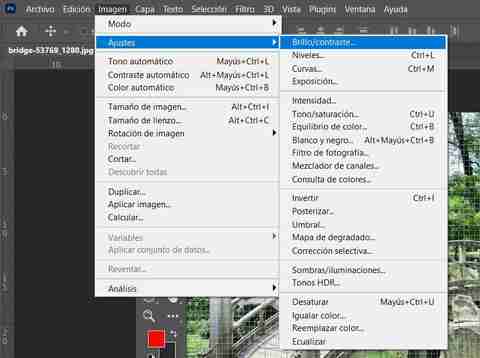
En este momento nos encontramos con una nueva pequeña ventana compuesta por dos barras deslizantes correspondientes a estos dos ajustes. Por tanto, no tenemos más que desplazar las mismas hacia derecha o izquierda para nivelar tanto el brillo como el contraste y ver los resultados en tiempo real. A medida que desplacemos estos elementos, veremos los cambios instantáneamente en la imagen situada en el escritorio de trabajo. Si no queremos complicarnos, también tenemos la posibilidad de pinchar en el botón Automático para que el propio programa se encargue de llevar a cabo los cambios oportunos.
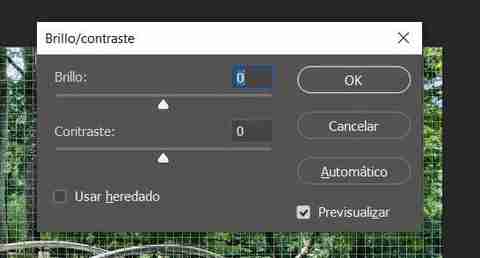
Tal y como podemos comprobar de primera mano, a pesar de la potencia de esta aplicación, nos permite realizar cambios básicos en las fotos de forma muy sencilla.
https://www.softzone.es/noticias/programas/tip-aprende-photoshop-ajustar-brillo-contraste/
Comentarios
Publicar un comentario